13.08.2025
Лучшие программы видеорекордеры для захвата экрана
Программы для захвата экрана стали неотъемлемым инструментом в повседневной работе, обучении и цифровом взаимодействии. С их помощью можно не просто зафиксировать происходящее на экране компьютера, но и создать обучающие видеоролики, сохранить важные моменты онлайн-встреч, подготовить инструкции для коллег или клиентов, а также продемонстрировать ошибки и баги при работе с программным обеспечением.
Видеорекордеры особенно актуальны в эпоху удаленной работы, онлайн-обучения и гибридных форматов взаимодействия. Они активно используются в самых разных сферах: от образования и разработки до маркетинга и техподдержки. Преподаватели записывают лекции и видеоуроки, менеджеры документируют онлайн-созвоны и брейнштормы, разработчики делают видеофиксации интерфейсов и багов, специалисты поддержки используют записи для анализа и обучения.
Однако функциональность программ для записи экрана сильно различается: от простейших браузерных решений до профессиональных студий с возможностью редактирования, наложения звука, интеграции с облачными сервисами. Поэтому важно понимать, какие инструменты подойдут именно под ваши задачи, будь то разовая запись или регулярная работа с видеоконтентом.
Видеорекордеры особенно актуальны в эпоху удаленной работы, онлайн-обучения и гибридных форматов взаимодействия. Они активно используются в самых разных сферах: от образования и разработки до маркетинга и техподдержки. Преподаватели записывают лекции и видеоуроки, менеджеры документируют онлайн-созвоны и брейнштормы, разработчики делают видеофиксации интерфейсов и багов, специалисты поддержки используют записи для анализа и обучения.
Однако функциональность программ для записи экрана сильно различается: от простейших браузерных решений до профессиональных студий с возможностью редактирования, наложения звука, интеграции с облачными сервисами. Поэтому важно понимать, какие инструменты подойдут именно под ваши задачи, будь то разовая запись или регулярная работа с видеоконтентом.
Как выбрать видеорекордер: основные критерии
Перед тем как установить или начать пользоваться программой для записи экрана, важно определить, какие именно задачи она должна решать. Универсальных решений не существует: одни программы подходят для быстрого скринкаста, другие – для записи многокомпонентных презентаций или для создания обучающих видеороликов с последующим редактированием. Чтобы выбрать оптимальный инструмент, стоит обратить внимание на ключевые параметры, которые существенно влияют на удобство работы и итоговое качество результата.
Качество записи: видео и звук
Один из главных факторов – это качество записи, как видеоряда, так и аудио. Хорошие видеорекордеры позволяют снимать в разрешении Full HD, 2K или даже 4K, а также задавать битрейт вручную. Чем выше разрешение, тем четче изображение, что особенно важно, если вы показываете интерфейс программ, читаемый текст, таблицы или графики.
Аудио не менее важно: глухой, неразборчивый звук может испортить даже идеальное видео. Обратите внимание, позволяет ли программа выбирать источник звука (внутренний или внешний микрофон), настраивать громкость, подавлять шумы или записывать системный звук отдельно от голоса.
Простота интерфейса и доступность функций
Для одних пользователей критично наличие тонкой настройки всех параметров, для других важна максимальная простота. Идеально, когда программа позволяет быстро начать запись без долгих подготовок, но при этом дает доступ к расширенным функциям при необходимости.
Удобная навигация, понятные обозначения кнопок, минимальное количество шагов от запуска до сохранения видео делает пользовательский опыт комфортным и снижает порог входа для новичков.
Форматы сохранения и экспорт
Поддержка различных форматов (MP4, AVI, MOV, MKV и др.) облегчает последующую работу с видео: его редактирование, загрузку на платформы или пересылку. Некоторые программы позволяют автоматически сохранять файлы в определенную папку, а также сразу загружать их в облачные хранилища или на YouTube, Google Drive, Dropbox. Это удобно, если вы работаете с большим количеством материалов и хотите сэкономить время.
Работа в браузере или на компьютере
Браузерные решения удобны для тех, кто не хочет ничего устанавливать или работает с чужого устройства. Они подойдут для простых задач: записать выступление, провести вебинар, зафиксировать интерфейс сайта. Однако такие инструменты чаще всего зависят от качества интернет-соединения, не позволяют работать офлайн и имеют ограничения по длительности записи или доступу к системным ресурсам.
Десктопные видеорекордеры, в свою очередь, обеспечивают более стабильную и гибкую работу, подходят для длительной записи, обладают большим функционалом и часто включают возможности для редактирования.
Дополнительные функции и гибкость
Современные видеорекордеры нередко предлагают расширенные возможности, которые существенно повышают ценность инструмента. Например:
Эти функции могут оказаться незаменимыми в профессиональной среде при создании видеоуроков, онлайн-курсов, обучающих инструкций или технических демонстраций. Выбирайте программу, исходя из того, какие из этих возможностей вам действительно нужны.
Качество записи: видео и звук
Один из главных факторов – это качество записи, как видеоряда, так и аудио. Хорошие видеорекордеры позволяют снимать в разрешении Full HD, 2K или даже 4K, а также задавать битрейт вручную. Чем выше разрешение, тем четче изображение, что особенно важно, если вы показываете интерфейс программ, читаемый текст, таблицы или графики.
Аудио не менее важно: глухой, неразборчивый звук может испортить даже идеальное видео. Обратите внимание, позволяет ли программа выбирать источник звука (внутренний или внешний микрофон), настраивать громкость, подавлять шумы или записывать системный звук отдельно от голоса.
Простота интерфейса и доступность функций
Для одних пользователей критично наличие тонкой настройки всех параметров, для других важна максимальная простота. Идеально, когда программа позволяет быстро начать запись без долгих подготовок, но при этом дает доступ к расширенным функциям при необходимости.
Удобная навигация, понятные обозначения кнопок, минимальное количество шагов от запуска до сохранения видео делает пользовательский опыт комфортным и снижает порог входа для новичков.
Форматы сохранения и экспорт
Поддержка различных форматов (MP4, AVI, MOV, MKV и др.) облегчает последующую работу с видео: его редактирование, загрузку на платформы или пересылку. Некоторые программы позволяют автоматически сохранять файлы в определенную папку, а также сразу загружать их в облачные хранилища или на YouTube, Google Drive, Dropbox. Это удобно, если вы работаете с большим количеством материалов и хотите сэкономить время.
Работа в браузере или на компьютере
Браузерные решения удобны для тех, кто не хочет ничего устанавливать или работает с чужого устройства. Они подойдут для простых задач: записать выступление, провести вебинар, зафиксировать интерфейс сайта. Однако такие инструменты чаще всего зависят от качества интернет-соединения, не позволяют работать офлайн и имеют ограничения по длительности записи или доступу к системным ресурсам.
Десктопные видеорекордеры, в свою очередь, обеспечивают более стабильную и гибкую работу, подходят для длительной записи, обладают большим функционалом и часто включают возможности для редактирования.
Дополнительные функции и гибкость
Современные видеорекордеры нередко предлагают расширенные возможности, которые существенно повышают ценность инструмента. Например:
- Запись с нескольких источников (экран + веб-камера)
- Встроенный монтаж: обрезка, добавление текста, аннотаций, вставка логотипов
- Возможность выделять курсор, нажатия клавиш, использовать маркеры или рисовать по экрану
- Запись с таймером или по расписанию
- Защита паролем, шифрование записей
Эти функции могут оказаться незаменимыми в профессиональной среде при создании видеоуроков, онлайн-курсов, обучающих инструкций или технических демонстраций. Выбирайте программу, исходя из того, какие из этих возможностей вам действительно нужны.
Лучшие программы для записи экрана
На рынке представлено множество решений для захвата экрана от профессиональных программ до простых онлайн-инструментов. Ниже мы рассмотрим пять популярных видеорекордеров, каждый из которых подходит под разные сценарии использования. Оценим их функциональность, преимущества и возможные ограничения, чтобы вы могли подобрать наиболее удобный инструмент под свои задачи.
OBS Studio
OBS (Open Broadcaster Software) – одна из самых мощных и универсальных программ для записи экрана и стриминга с открытым исходным кодом. Она поддерживает запись с экрана, веб-камеры, внешнего микрофона, системного звука и позволяет гибко настраивать источники. OBS отлично подходит как для записи видео, так и для прямых трансляций на YouTube, Twitch и других платформах.
Среди ее сильных сторон можно выделить полную свободу настройки сцены, возможность добавлять слои, настраивать горячие клавиши, использовать фильтры, управлять звуковыми дорожками. Несмотря на богатый функционал, программа абсолютно бесплатна, не содержит водяных знаков и ограничений по времени записи.
Однако интерфейс может показаться сложным неподготовленному пользователю, и для эффективной работы требуется время на освоение. Для тех, кто готов потратить немного времени на изучение, это один из самых мощных инструментов в своем классе.
Bandicam
Один из самых популярных рекордеров для Windows, Bandicam, ориентирован на запись геймплея, обучающих видео и демонстраций экрана. Он позволяет записывать весь экран, выбранную область или только активное окно, поддерживает запись в высоком разрешении и работу с внешними устройствами (например, с Xbox или PlayStation через HDMI).
Пользователи ценят Bandicam за простоту интерфейса, низкое потребление ресурсов и высокое качество сжатия видео без потери качества. Также программа дает возможность наложения веб-камеры, вывода FPS, добавления водяных знаков и рисования во время записи.
В бесплатной версии Bandicam есть водяной знак и лимит на длительность записи (до 10 минут). Полная версия требует покупки лицензии, что может быть критичным для пользователей, ищущих полностью бесплатное решение.
Loom
Облачный сервис для быстрой записи экрана, камеры и звука, ориентированный на корпоративное и образовательное использование. Он позволяет мгновенно записывать видео с комментариями и делиться ссылкой на запись без необходимости скачивать файл.
Главным преимуществом Loom является скорость и простота. В пару кликов можно начать запись, добавить веб-камеру, включить аннотации, а затем сразу отправить ссылку коллегам или студентам. Это делает Loom особенно удобным для создания видеообращений, инструкций, ответов клиентам и внутренней документации.
У Loom есть ограничения в бесплатной версии: количество видео, длительность, базовое качество. Также Loom не подойдет для записи сложных презентаций или редактирования видео, ведь его задача скорее в оперативной коммуникации, чем в производстве контента.
Clipchamp
Онлайн-сервис от Microsoft, совмещающий в себе возможности видеорекордера и редактора. Он работает прямо в браузере и позволяет не только записывать экран, но и монтировать видео, добавлять музыку, текст, слайды, эффекты и шаблоны.
Пользователей привлекает современный интерфейс, легкость использования и тесная интеграция с OneDrive и другими сервисами Microsoft. Программа подходит для создания презентаций, маркетинговых видео, видеоуроков и роликов для соцсетей.
Однако стоит учитывать, что Clipchamp требует стабильного интернета, а расширенные функции и экспорт в высоком качестве доступны только по подписке. Тем, кто ищет мощный онлайн-инструмент «все в одном», Clipchamp будет особенно полезен.
НаВстрече
Сервис НаВстрече предлагает удобное десктопное приложение для записи онлайн-встреч. Рекордер фиксирует как видеоряд, так и звук, а затем автоматически загружает запись на портал, где она проходит транскрибацию и анализ.
Пользователям не нужно вручную выгружать и монтировать файлы: после завершения встречи вы сразу получаете не только видео, но и расшифровку, ключевые моменты и возможность быстро перемещаться по содержанию. Инструмент особенно полезен командам, которым важно сохранять и структурировать информацию с рабочих созвонов, интервью, брифингов.
Рекордер ориентирован прежде всего на деловое использование, поэтому не поддерживает сложную видеоредактуру или игровые сценарии. Однако для задач фиксации и анализа рабочих встреч – это надежный и автоматизированный инструмент.
OBS Studio
OBS (Open Broadcaster Software) – одна из самых мощных и универсальных программ для записи экрана и стриминга с открытым исходным кодом. Она поддерживает запись с экрана, веб-камеры, внешнего микрофона, системного звука и позволяет гибко настраивать источники. OBS отлично подходит как для записи видео, так и для прямых трансляций на YouTube, Twitch и других платформах.
Среди ее сильных сторон можно выделить полную свободу настройки сцены, возможность добавлять слои, настраивать горячие клавиши, использовать фильтры, управлять звуковыми дорожками. Несмотря на богатый функционал, программа абсолютно бесплатна, не содержит водяных знаков и ограничений по времени записи.
Однако интерфейс может показаться сложным неподготовленному пользователю, и для эффективной работы требуется время на освоение. Для тех, кто готов потратить немного времени на изучение, это один из самых мощных инструментов в своем классе.
Bandicam
Один из самых популярных рекордеров для Windows, Bandicam, ориентирован на запись геймплея, обучающих видео и демонстраций экрана. Он позволяет записывать весь экран, выбранную область или только активное окно, поддерживает запись в высоком разрешении и работу с внешними устройствами (например, с Xbox или PlayStation через HDMI).
Пользователи ценят Bandicam за простоту интерфейса, низкое потребление ресурсов и высокое качество сжатия видео без потери качества. Также программа дает возможность наложения веб-камеры, вывода FPS, добавления водяных знаков и рисования во время записи.
В бесплатной версии Bandicam есть водяной знак и лимит на длительность записи (до 10 минут). Полная версия требует покупки лицензии, что может быть критичным для пользователей, ищущих полностью бесплатное решение.
Loom
Облачный сервис для быстрой записи экрана, камеры и звука, ориентированный на корпоративное и образовательное использование. Он позволяет мгновенно записывать видео с комментариями и делиться ссылкой на запись без необходимости скачивать файл.
Главным преимуществом Loom является скорость и простота. В пару кликов можно начать запись, добавить веб-камеру, включить аннотации, а затем сразу отправить ссылку коллегам или студентам. Это делает Loom особенно удобным для создания видеообращений, инструкций, ответов клиентам и внутренней документации.
У Loom есть ограничения в бесплатной версии: количество видео, длительность, базовое качество. Также Loom не подойдет для записи сложных презентаций или редактирования видео, ведь его задача скорее в оперативной коммуникации, чем в производстве контента.
Clipchamp
Онлайн-сервис от Microsoft, совмещающий в себе возможности видеорекордера и редактора. Он работает прямо в браузере и позволяет не только записывать экран, но и монтировать видео, добавлять музыку, текст, слайды, эффекты и шаблоны.
Пользователей привлекает современный интерфейс, легкость использования и тесная интеграция с OneDrive и другими сервисами Microsoft. Программа подходит для создания презентаций, маркетинговых видео, видеоуроков и роликов для соцсетей.
Однако стоит учитывать, что Clipchamp требует стабильного интернета, а расширенные функции и экспорт в высоком качестве доступны только по подписке. Тем, кто ищет мощный онлайн-инструмент «все в одном», Clipchamp будет особенно полезен.
НаВстрече
Сервис НаВстрече предлагает удобное десктопное приложение для записи онлайн-встреч. Рекордер фиксирует как видеоряд, так и звук, а затем автоматически загружает запись на портал, где она проходит транскрибацию и анализ.
Пользователям не нужно вручную выгружать и монтировать файлы: после завершения встречи вы сразу получаете не только видео, но и расшифровку, ключевые моменты и возможность быстро перемещаться по содержанию. Инструмент особенно полезен командам, которым важно сохранять и структурировать информацию с рабочих созвонов, интервью, брифингов.
Рекордер ориентирован прежде всего на деловое использование, поэтому не поддерживает сложную видеоредактуру или игровые сценарии. Однако для задач фиксации и анализа рабочих встреч – это надежный и автоматизированный инструмент.
Что лучше: онлайн-сервисы или программы на компьютере?
При выборе видеорекордера важно учитывать не только набор функций, но и сам подход: онлайн-сервис или десктопное приложение. Оба варианта имеют свои преимущества и ограничения, и выбор зависит от того, как и в каких условиях вы планируете использовать программу.
Онлайн-решения
Онлайн-рекордеры работают прямо в браузере, не требуют установки и позволяют начать запись за считанные секунды. Это идеальный вариант для тех, кто хочет быстро зафиксировать информацию с экрана или камеры и сразу поделиться ссылкой. Такие сервисы, как Loom или Clipchamp, упрощают рабочие процессы: запись, загрузка и публикация происходят почти автоматически. Clipchamp, кстати, доступен не только в браузере, но и в виде отдельного приложения на Windows, особенно в системах с интеграцией Microsoft 365.
Подобные решения особенно популярны в образовательной среде, службах поддержки и среди менеджеров, которым нужно оперативно отправить пояснение по задаче, инструкцию или визуальный отчет. Кроме того, большинство облачных сервисов предоставляют базовое хранилище, что упрощает работу с видеофайлами.
Однако у онлайн-инструментов есть и ограничения. Они зависят от скорости и стабильности интернет-соединения, редко позволяют делать длинные записи в высоком качестве и часто ограничены по функционалу. Также может отсутствовать возможность выбора устройства захвата звука или продвинутых настроек качества. В некоторых случаях понадобится авторизация или платная подписка для доступа ко всем возможностям.
Десктопные программы
Настольные видеорекордеры (например, OBS или Bandicam) устанавливаются на компьютер и работают автономно. Они позволяют записывать экран в высоком качестве, управлять источниками звука, включать веб-камеру, использовать горячие клавиши, записывать системные звуки и микрофон раздельно. Часто в таких программах доступны дополнительные возможности, включая редактирование, добавление аннотаций, планирование записи и даже потоковую трансляцию.
Главное преимущество таких программ в их надежности и производительности. Десктопные приложения не зависят от браузера или интернет-соединения, а значит, подходят для долгих и ресурсоемких задач: онлайн-курсов, презентаций, геймплея, встреч с несколькими участниками. Кроме того, в большинстве случаев качество итоговой записи будет выше.
С другой стороны, таким программам нужно выделить место на диске, пройти установку и настройку. Новичкам может потребоваться немного времени на освоение интерфейса и логики работы. Однако если вы планируете регулярную запись и цените стабильность, настольное решение будет более предпочтительным.
Онлайн-решения
Онлайн-рекордеры работают прямо в браузере, не требуют установки и позволяют начать запись за считанные секунды. Это идеальный вариант для тех, кто хочет быстро зафиксировать информацию с экрана или камеры и сразу поделиться ссылкой. Такие сервисы, как Loom или Clipchamp, упрощают рабочие процессы: запись, загрузка и публикация происходят почти автоматически. Clipchamp, кстати, доступен не только в браузере, но и в виде отдельного приложения на Windows, особенно в системах с интеграцией Microsoft 365.
Подобные решения особенно популярны в образовательной среде, службах поддержки и среди менеджеров, которым нужно оперативно отправить пояснение по задаче, инструкцию или визуальный отчет. Кроме того, большинство облачных сервисов предоставляют базовое хранилище, что упрощает работу с видеофайлами.
Однако у онлайн-инструментов есть и ограничения. Они зависят от скорости и стабильности интернет-соединения, редко позволяют делать длинные записи в высоком качестве и часто ограничены по функционалу. Также может отсутствовать возможность выбора устройства захвата звука или продвинутых настроек качества. В некоторых случаях понадобится авторизация или платная подписка для доступа ко всем возможностям.
Десктопные программы
Настольные видеорекордеры (например, OBS или Bandicam) устанавливаются на компьютер и работают автономно. Они позволяют записывать экран в высоком качестве, управлять источниками звука, включать веб-камеру, использовать горячие клавиши, записывать системные звуки и микрофон раздельно. Часто в таких программах доступны дополнительные возможности, включая редактирование, добавление аннотаций, планирование записи и даже потоковую трансляцию.
Главное преимущество таких программ в их надежности и производительности. Десктопные приложения не зависят от браузера или интернет-соединения, а значит, подходят для долгих и ресурсоемких задач: онлайн-курсов, презентаций, геймплея, встреч с несколькими участниками. Кроме того, в большинстве случаев качество итоговой записи будет выше.
С другой стороны, таким программам нужно выделить место на диске, пройти установку и настройку. Новичкам может потребоваться немного времени на освоение интерфейса и логики работы. Однако если вы планируете регулярную запись и цените стабильность, настольное решение будет более предпочтительным.
Что важно помнить при записи экрана
Даже самая продвинутая программа для записи экрана не гарантирует качественного результата, если не учесть ряд важных деталей. Перед началом записи стоит уделить внимание подготовке, техническим параметрам и организации рабочего процесса. Рассмотрим ключевые моменты, которые помогут избежать типичных ошибок и получить максимально полезную запись.
Проверьте источник звука и его качество
Один из самых распространенных промахов – запись без звука или с неправильного источника. Убедитесь, что программа захватывает именно тот микрофон, который вы используете. Если нужно записать системный звук (например, звук презентации или ролика), включите эту опцию вручную, ведь она не всегда активна по умолчанию. Также стоит протестировать уровень громкости, чтобы избежать перегруза или, наоборот, слишком тихого сигнала.
Закройте лишние окна и уведомления
Во время записи случайные уведомления, всплывающие окна, автозапуск мессенджеров или обновлений могут не только отвлекать зрителя, но и раскрыть нежелательную информацию. Перед началом записи стоит отключить уведомления, закрыть лишние вкладки и перейти в режим «Не беспокоить». Это особенно актуально при записи деловых встреч или обучающих материалов.
Проверьте свободное место и ресурсы системы
Запись экрана в высоком качестве требует значительных ресурсов процессора и дискового пространства. Перед началом убедитесь, что на диске достаточно свободного места и что другие программы не загружают систему. Особенно это касается пользователей ноутбуков, где ресурсы ограничены.
Оповестите участников, если пишете встречу
Если вы записываете видеовстречу с другими участниками (особенно через Zoom, Google Meet или аналогичные сервисы), важно предупредить их об этом заранее. Некоторые видеорекордеры автоматически отображают уведомление о записи, но лучше не полагаться на это.
Организуйте хранение файлов
После записи важно не просто сохранить файл, но и подумать о его дальнейшем использовании. Где он будет храниться? Кто получит к нему доступ? Как он будет называться? Упорядоченное хранение с понятными названиями и папками (по дате, теме или проекту) поможет в будущем быстро находить нужные записи и исключит случайную потерю данных. Если сервис предлагает автоматическую загрузку в облако, используйте эту функцию.
Эти простые шаги помогут сделать процесс записи экрана более предсказуемым, а результат качественным и пригодным для последующего использования.
Проверьте источник звука и его качество
Один из самых распространенных промахов – запись без звука или с неправильного источника. Убедитесь, что программа захватывает именно тот микрофон, который вы используете. Если нужно записать системный звук (например, звук презентации или ролика), включите эту опцию вручную, ведь она не всегда активна по умолчанию. Также стоит протестировать уровень громкости, чтобы избежать перегруза или, наоборот, слишком тихого сигнала.
Закройте лишние окна и уведомления
Во время записи случайные уведомления, всплывающие окна, автозапуск мессенджеров или обновлений могут не только отвлекать зрителя, но и раскрыть нежелательную информацию. Перед началом записи стоит отключить уведомления, закрыть лишние вкладки и перейти в режим «Не беспокоить». Это особенно актуально при записи деловых встреч или обучающих материалов.
Проверьте свободное место и ресурсы системы
Запись экрана в высоком качестве требует значительных ресурсов процессора и дискового пространства. Перед началом убедитесь, что на диске достаточно свободного места и что другие программы не загружают систему. Особенно это касается пользователей ноутбуков, где ресурсы ограничены.
Оповестите участников, если пишете встречу
Если вы записываете видеовстречу с другими участниками (особенно через Zoom, Google Meet или аналогичные сервисы), важно предупредить их об этом заранее. Некоторые видеорекордеры автоматически отображают уведомление о записи, но лучше не полагаться на это.
Организуйте хранение файлов
После записи важно не просто сохранить файл, но и подумать о его дальнейшем использовании. Где он будет храниться? Кто получит к нему доступ? Как он будет называться? Упорядоченное хранение с понятными названиями и папками (по дате, теме или проекту) поможет в будущем быстро находить нужные записи и исключит случайную потерю данных. Если сервис предлагает автоматическую загрузку в облако, используйте эту функцию.
Эти простые шаги помогут сделать процесс записи экрана более предсказуемым, а результат качественным и пригодным для последующего использования.
Вывод: как выбрать идеальный рекордер под свою задачу
Выбор программы для записи экрана – это не поиск универсального решения, а подбор инструмента, который точно соответствует вашим целям, техническим условиям и привычному стилю работы. На первый взгляд, все видеорекордеры решают одну и ту же задачу. Но за этой простой функцией скрываются важные различия: одни подходят для обучения, другие используются для оперативной коммуникации или для записи полноформатных встреч.
Если вы хотите просто и быстро делиться короткими видеоинструкциями, подойдут браузерные инструменты вроде Loom. Они не требуют установки, позволяют оперативно делиться ссылкой и экономят время. Если нужно зафиксировать деловую видеовстречу и получить не только запись, но и текстовую расшифровку, стоит обратить внимание на специализированные решения, интегрированные с ИИ, например, сервис НаВстрече, который ориентирован именно на запись, структурирование и анализ рабочих совещаний, интервью и созвонов.
Для более сложных сценариев (записи уроков, вебинаров, видеоконтента с монтажом) лучше подойдут десктопные программы вроде OBS Studio или Bandicam, где доступна детальная настройка, управление источниками и качеством видео. А если вы цените гибкость и не хотите ограничиваться только записью, то выбирайте такие комбинированные решения, как Clipchamp, которые включают в себя и рекордер, и редактор.
Самое главное – протестировать несколько вариантов, прежде чем остановиться на одном. Большинство программ имеют бесплатные версии или пробные периоды, что позволяет оценить интерфейс, стабильность и качество записи без риска. Ориентируйтесь на собственный рабочий процесс и требования: правильный инструмент всегда экономит не только время, но и нервы.
Если вы хотите просто и быстро делиться короткими видеоинструкциями, подойдут браузерные инструменты вроде Loom. Они не требуют установки, позволяют оперативно делиться ссылкой и экономят время. Если нужно зафиксировать деловую видеовстречу и получить не только запись, но и текстовую расшифровку, стоит обратить внимание на специализированные решения, интегрированные с ИИ, например, сервис НаВстрече, который ориентирован именно на запись, структурирование и анализ рабочих совещаний, интервью и созвонов.
Для более сложных сценариев (записи уроков, вебинаров, видеоконтента с монтажом) лучше подойдут десктопные программы вроде OBS Studio или Bandicam, где доступна детальная настройка, управление источниками и качеством видео. А если вы цените гибкость и не хотите ограничиваться только записью, то выбирайте такие комбинированные решения, как Clipchamp, которые включают в себя и рекордер, и редактор.
Самое главное – протестировать несколько вариантов, прежде чем остановиться на одном. Большинство программ имеют бесплатные версии или пробные периоды, что позволяет оценить интерфейс, стабильность и качество записи без риска. Ориентируйтесь на собственный рабочий процесс и требования: правильный инструмент всегда экономит не только время, но и нервы.
Другие статьи
НаВстрече! —
ИИ-ассистент, который конспектирует и анализирует встречи
ИИ-ассистент, который конспектирует и анализирует встречи
НаВстрече! — ИИ-ассистент, который конспектирует и анализирует встречи
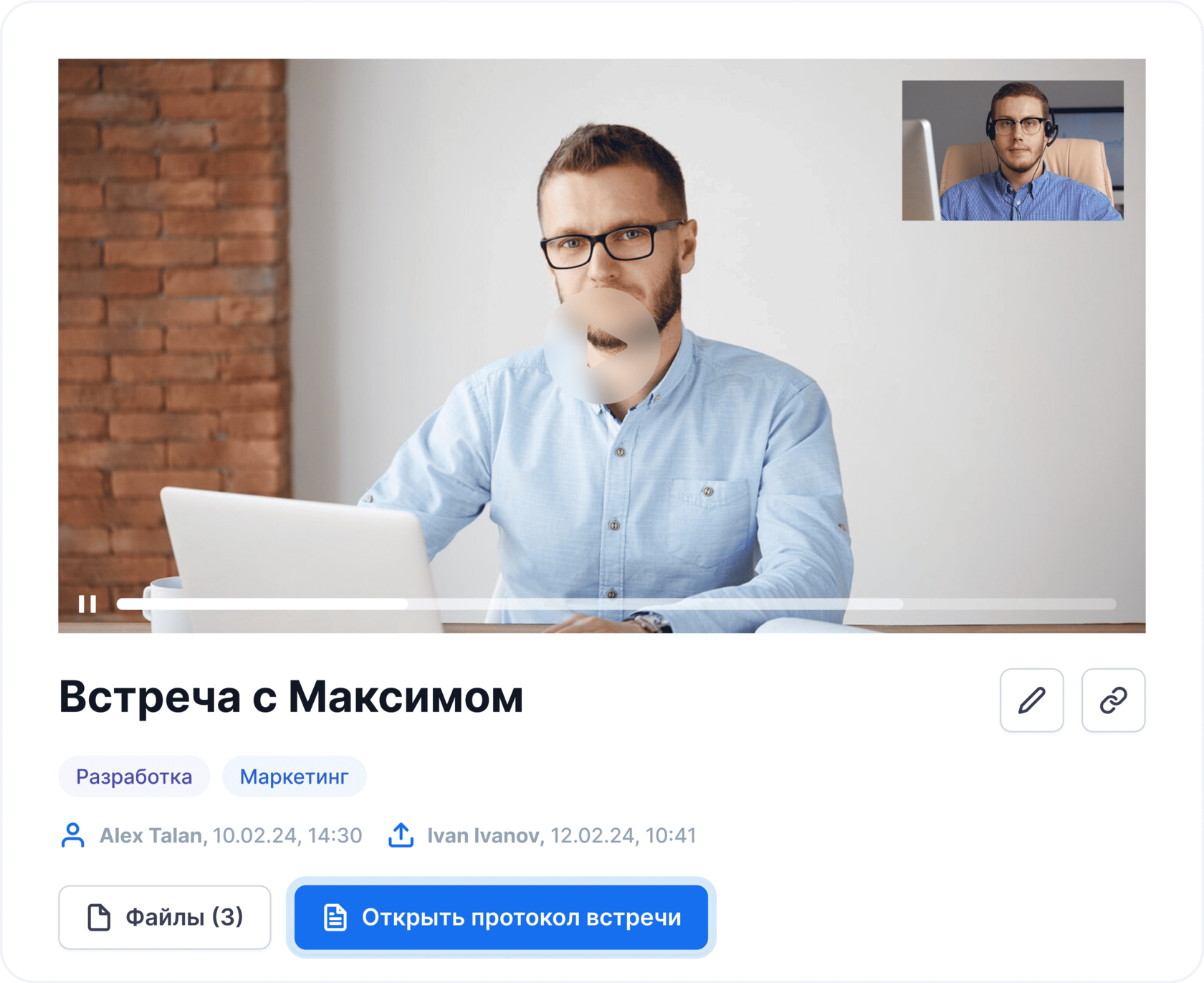
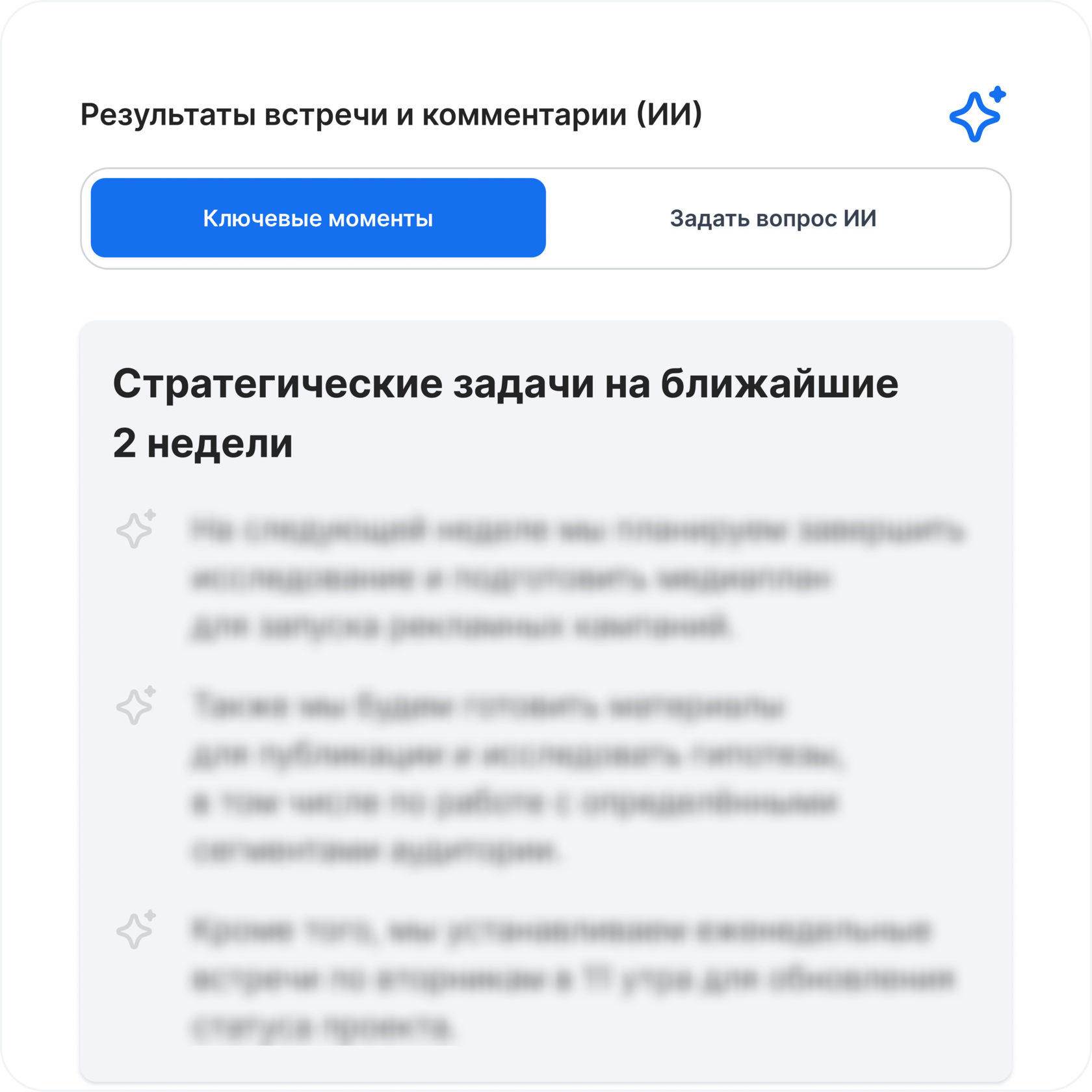
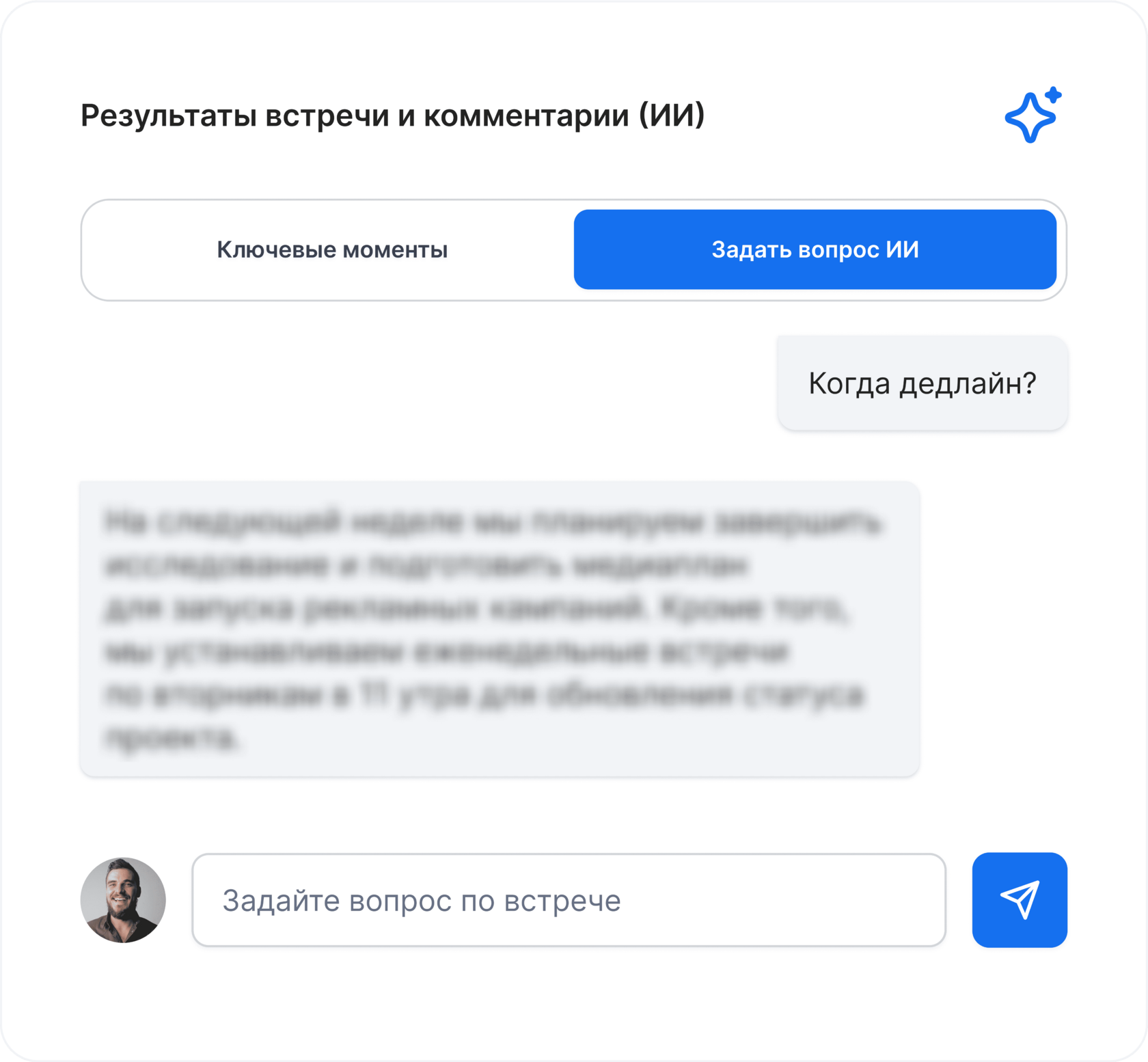


Не теряйте задачи, договоренности и ценную информацию
Высвободите до 40 часов времени каждого сотрудника в месяц
Error get alias



